发布时间:2015-09-14 11: 11: 22
Navicat是一套快速、可靠的数据库管理工具,Navicat安装比较简便,根据获取资源的途径不同,分为两种安装下载版和安装光碟版两种。
一、安装下载版
1. 打开Navicat应用程序.exe文件。
2. 在欢迎画面点击“下一步”。
3. 阅读许可协议。接受并点击“下一步”。
4. 选择安装位置。点击“浏览”自定义安装路径,点击“下一步”。考虑到运行速度,尽量不要安装在C盘。
5. 运行其余的步骤。
6. 安装完成后,在弹出的注册画面输入Navicat注册码(16 位数)并点击“激活”按钮来在线激活注册码。
二、安裝光碟版
1. 将Navicat CD安装光盘插入CD-ROM驱动器。
2. 打开Navicat.exe 文件。
3. 在欢迎画面点击“下一步”。
4. 阅读许可协议。接受并点击“下一步”。
5. 选择安装位置。点击“浏览”自定义安装路径,点击“下一步”。考虑到运行速度,尽量不要安装在C盘。
6. 运行其余的步骤。
7. 安装完成后,在弹出的注册画面输入Navicat注册码(16 位数)并点击“激活”按钮来在线激活注册码。
三、迁移Navicat到新的计算机
1. 选择文件->导出连接。导出的文件(.ncx)包含了全部连接设置内容。
2. 备份已导出的文件(.ncx)。
3. 在Navicat,选择帮助->注册,并点击“取消激活”来在线取消激活注册码。
4. 在现有的计算机解除安装Navicat。
5. 在新的计算机重新安装Navicat。
6. 在新的计算机中,打开Navicat,选择文件->导入连接。
当创建一个新的连接,Navicat将在设置位置创建一个子文件夹。大多数文件都保存在该子文件夹,右击选择属性->打开文件位置可查找路径。
此外,全部已保存的设置文件会保存在Profiles文件夹,选择工具->选项->其他->文件位置,即可查找存储路径。
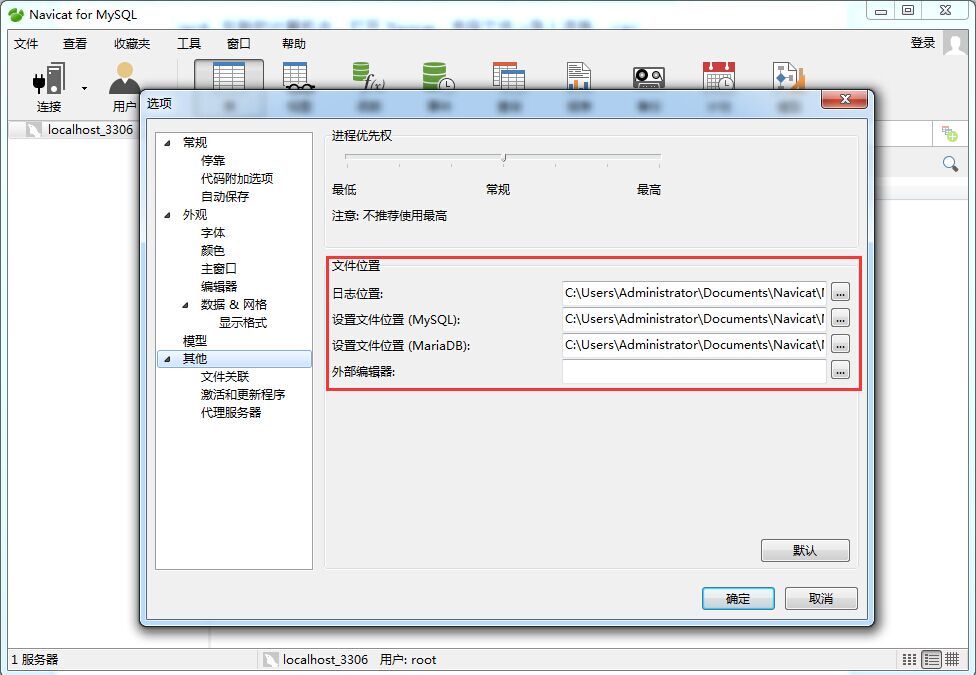
温馨提示:当您安装Navicat时,建议关闭所有打开的应用过程,这将有助于确保顺利安装。以上Navicat安装内容不包括服务器的安装,需要手动下载并安装服务器。更多Navicat教程,详见Navicat中文官网。
展开阅读全文
︾